win10永久刪除廣告彈窗的三種方法
相信大家都被彈窗廣告折磨過,小編也不例外,不知道要怎麼刪除廣告彈窗好,而卻最好是永久刪除廣告彈窗,小編今天就教你們3種方法,輕鬆解決這個問題!現在電腦上面下載的軟體經常帶一些各種各樣的廣告,每當玩遊戲、看影片的時候突然跳出來,大家是不是覺得很煩人,小編也是如此,有時候恨不得把電腦炸了,好了,小編也不多說了,下面給大家上乾貨輕鬆解決這個問題!
方法一
1、打開常用的任務管理器,快速鍵【Ctrl Shift ESC】,找到彈出廣告的軟體結束進程
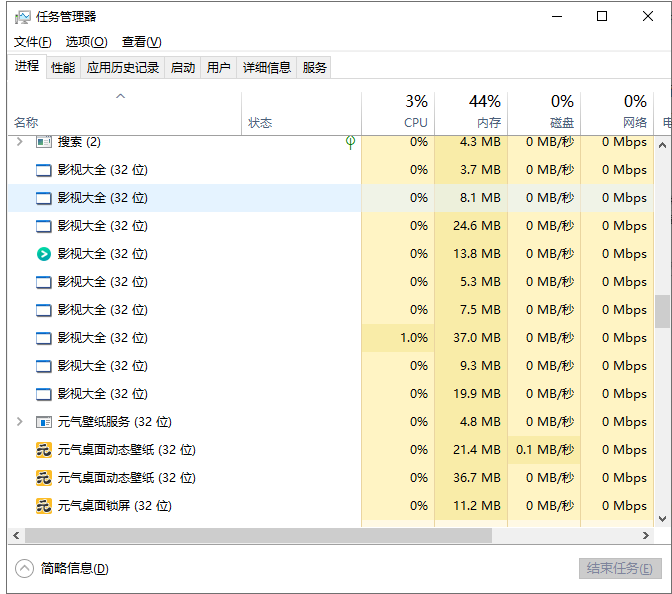
# 2、或直接點到啟動,找到彈出廣告軟體停用或卸載即可
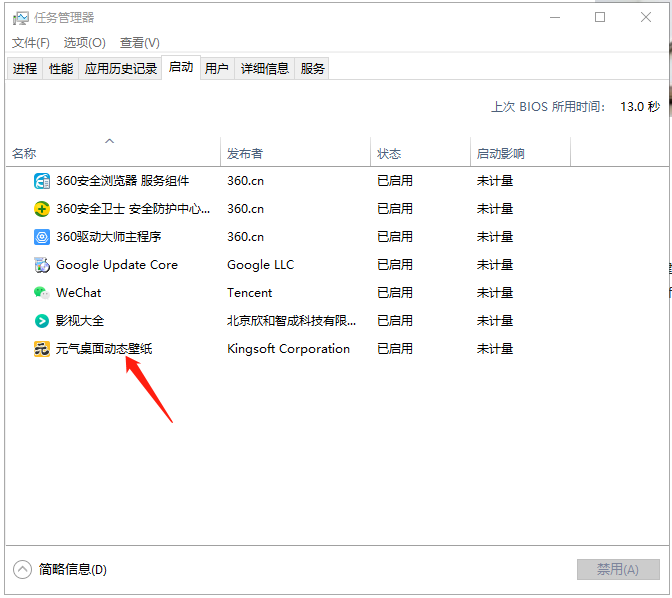
方法二
1、按下組合鍵【Win R 輸入msconfig】,點選確定。
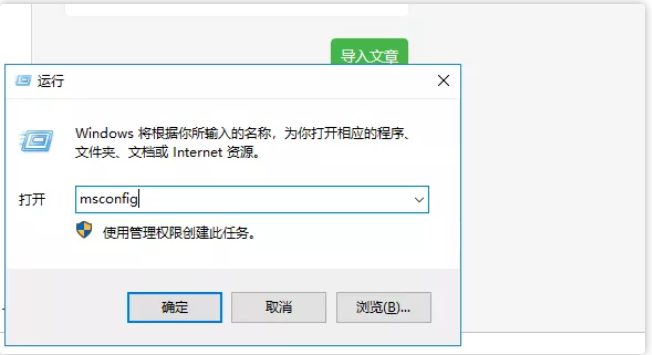
2、進入【任務管理器】後,點擊【啟動】選項,接著將右側所有的程序,用滑鼠右鍵選擇【禁用】,最後確定就可以了。
方法三
1、Windows桌面的左下角已經提供了便捷的搜尋框,我們只要在搜尋框中直接輸入“控制面板”,再點擊開啟即可。
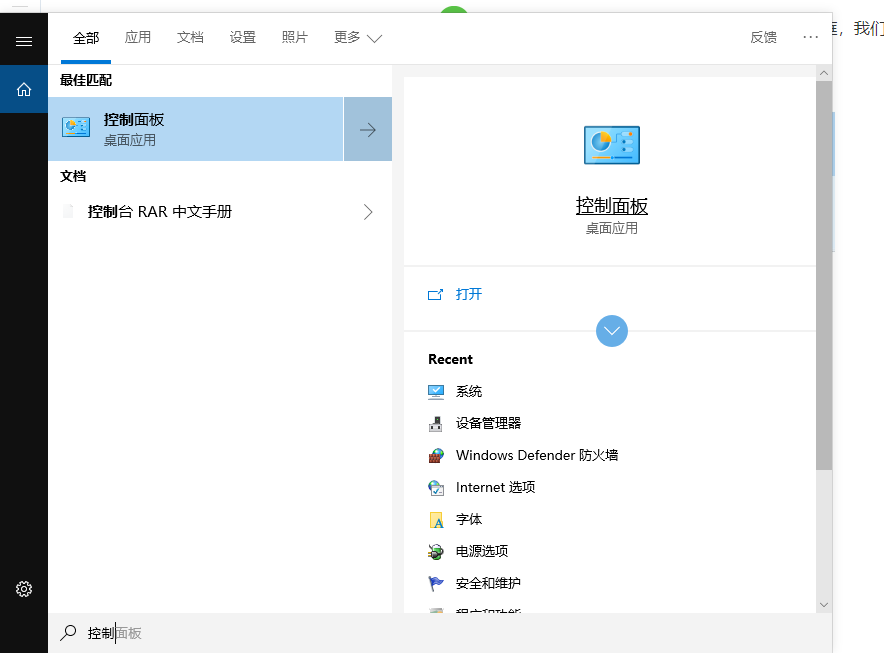
2、點選Internet選項。
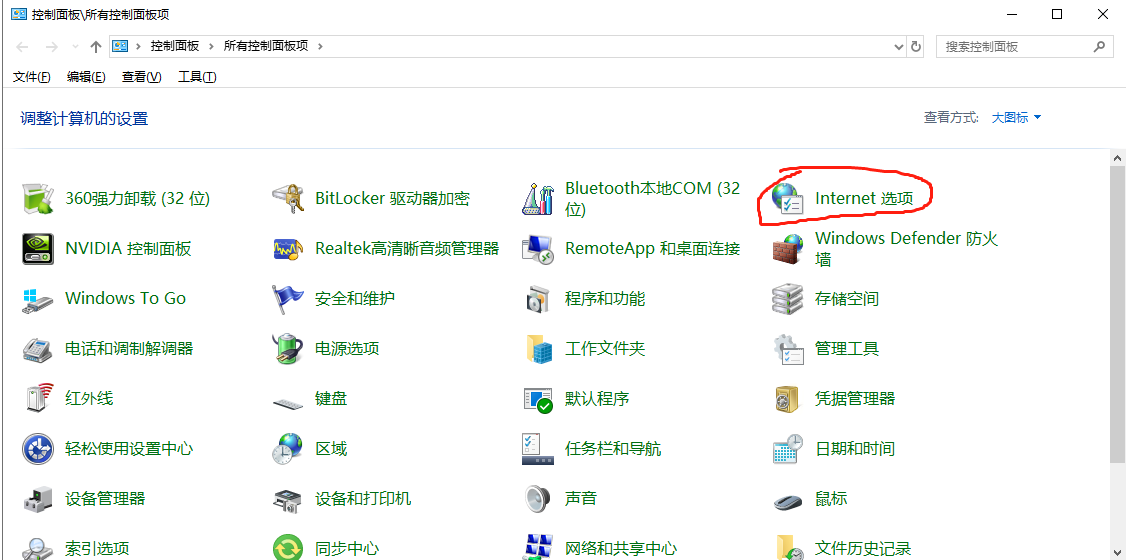
3、在Internet屬性視窗中,選擇【隱私權】選項,然後勾選【啟用彈出視窗阻止程式】,再進入下一步【設定】中,將【通知與封鎖等級】調整成【阻止絕大多數彈跳窗】,最後點選右下角確定鈕,這樣就可以阻止彈窗廣告了。
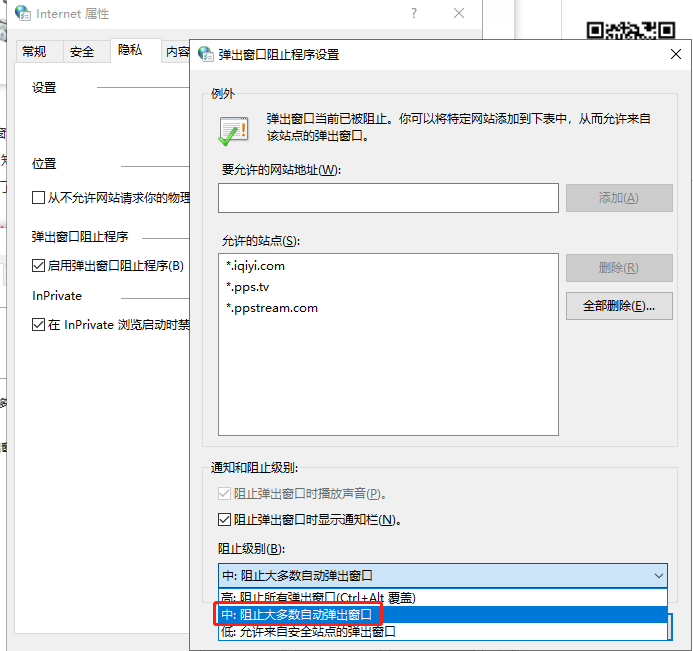
怎麼永久刪除廣告彈窗的方法小編已經都給大家列舉出來了,希望可以給大家帶來幫助。
以上是win10永久刪除廣告彈窗的三種方法的詳細內容。更多資訊請關注PHP中文網其他相關文章!

熱AI工具

Undresser.AI Undress
人工智慧驅動的應用程序,用於創建逼真的裸體照片

AI Clothes Remover
用於從照片中去除衣服的線上人工智慧工具。

Undress AI Tool
免費脫衣圖片

Clothoff.io
AI脫衣器

Video Face Swap
使用我們完全免費的人工智慧換臉工具,輕鬆在任何影片中換臉!

熱門文章

熱工具

記事本++7.3.1
好用且免費的程式碼編輯器

SublimeText3漢化版
中文版,非常好用

禪工作室 13.0.1
強大的PHP整合開發環境

Dreamweaver CS6
視覺化網頁開發工具

SublimeText3 Mac版
神級程式碼編輯軟體(SublimeText3)
 win10電腦右下角閃爍遊戲廣告怎麼關閉
Jul 15, 2023 pm 05:09 PM
win10電腦右下角閃爍遊戲廣告怎麼關閉
Jul 15, 2023 pm 05:09 PM
有不少網友在玩win10電腦的時候,相信都遇到一些廣告彈窗的騷擾,有時候在打遊戲的時候可能都會出現遊戲廣告彈窗導致體驗不佳。那麼出現win10電腦右下角閃爍遊戲廣告怎麼辦?怎麼關閉電腦遊戲廣告彈窗?下面小編就教下大家關閉電腦的遊戲廣告彈窗的方法。第一步、找到閃爍的彈跳窗進程名稱1、閃爍彈跳窗出現的時候,先不要關閉,電腦底部右鍵開啟【工作列設定】。 2.在工作列下,找到在通知區域,點選【選擇哪些圖示顯示在工作列上】。 3.這裡列舉出來的圖示都是曾經出現你任務欄上的,所以即便是你已經關閉了彈窗,這裡依舊是有
 番茄小說怎麼封鎖廣告_番茄小說去除廣告方法分享
Mar 21, 2024 am 11:32 AM
番茄小說怎麼封鎖廣告_番茄小說去除廣告方法分享
Mar 21, 2024 am 11:32 AM
番茄小說中有很多可以免費觀看的小說,但是這些免費小說會出現很多廣告,影響閱讀體驗。那麼番茄小說怎麼屏蔽廣告呢?有興趣的朋友可以和小編一起來看看。番茄小說怎麼封鎖廣告1、先打開番茄小說軟體,進入到首頁後我們可以看到能切換到分類、福利、書架、我的頁面,在這裡點擊右下角的【我的】;2、然後來到我的頁面中後我們需要點擊右上角的【設定圖示】;3、接著來到頁面中的頁面中可以看到有客服、關於番茄、退出登入等功能,我們點擊【關於番茄】;4、進入到該頁面後我們可以更新軟體的版本等,在這裡我們點選【了解與管理
 手機QQ瀏覽器如何封鎖廣告
Mar 14, 2024 pm 04:00 PM
手機QQ瀏覽器如何封鎖廣告
Mar 14, 2024 pm 04:00 PM
手機QQ瀏覽器如何封鎖廣告?手機QQ瀏覽器具有優秀的文件處理功能,因此不少人喜歡在手機上下載這款瀏覽器軟體,不過在使用QQ瀏覽器瀏覽網頁的時候,不少網頁會彈出一些廣告彈窗,這些廣告彈窗非常影響使用感受,我們可以在設定裡封鎖廣告彈窗,具體該如何操作。下面小編就帶給大家手機QQ瀏覽器開啟廣告攔截功能詳細步驟,希望能帶給大家幫助。手機QQ瀏覽器開啟廣告攔截功能詳細步驟1、開啟手機QQ瀏覽器,在選單列之中選擇我的。 2、點選右上角設置,然後選擇廣告過濾(如圖)。 3.開啟廣告過濾即可封鎖廣告(如
 UC瀏覽器如何屏蔽幹擾廣告 UC瀏覽器屏蔽幹擾廣告教學
Mar 15, 2024 pm 10:50 PM
UC瀏覽器如何屏蔽幹擾廣告 UC瀏覽器屏蔽幹擾廣告教學
Mar 15, 2024 pm 10:50 PM
UC瀏覽器是一款可以屏蔽幹擾廣告的第三方手機瀏覽器,在瀏覽器中,用戶們可以對廣告進行屏蔽哦,這樣就可以更好的進行各種網頁的瀏覽了哦,不需要擔心會受到廣告的打擾,讓使用者可以更舒適的觀看網頁。那麼在軟體中,如何封鎖幹擾廣告呢?以下整理了一份UC瀏覽器屏蔽幹擾廣告的教程,有需要的用戶們可以來瞧一瞧哦,更多精彩內容請關注本站站點。 UC瀏覽器屏蔽幹擾廣告方法詳解 第一步: 選擇介面【設定】圖示點選跳轉進入介面; 第二步: 選擇【網頁智慧保護】選項點選跳轉進入進行下一步操作; 第三步 選擇【網頁智慧保護】選項點擊跳轉進入進行下一步操作; 第三步 選擇【網頁智慧保護】選項點擊跳轉進入進行下一步操作; 第三步 選擇【網頁智慧保護】選項點擊跳轉進入進行下一步操作; 第三步 選擇【網頁智慧保護】選項點擊跳轉進入進行下一步操作; 第三步 選擇【網頁智慧保護】選項點擊跳轉進入進行下一步操作; 第三步
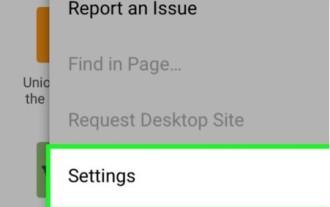 谷歌瀏覽器怎麼屏蔽廣告_Google瀏覽器封鎖廣告教學
Mar 28, 2024 am 09:06 AM
谷歌瀏覽器怎麼屏蔽廣告_Google瀏覽器封鎖廣告教學
Mar 28, 2024 am 09:06 AM
1.首先我們打開谷歌瀏覽器,點選打開右上角三個點中的【設定】。 2、然後我們在彈出來的視窗中點選開啟【站點設定】後面的開關。 3.最後我們在彈出來的視窗中點選打開彈窗式視窗中的【調整彈跳窗】就可以了。
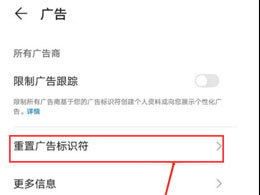 蘋果iPhone 15 手機如何封鎖廣告?
Feb 08, 2024 pm 03:40 PM
蘋果iPhone 15 手機如何封鎖廣告?
Feb 08, 2024 pm 03:40 PM
網路時代廣告真的是無所不在,不只浪費時間,有的時候還會看見令人討厭的內容,蘋果iPhone15手機也不例外。蘋果iPhone15手機內建了一些系統廣告,如應用程式推薦等。若不想看到這些廣告,可採取以下方法封鎖。蘋果iPhone15屏蔽廣告方法:一:打開iPhone15手機,進入【設定】應用程式;二:在【設定】選單中,向下滑動並點擊【隱私】選項;三:在【隱私】選單中,向下滑動並點選【廣告】選項;四:在【廣告選單】中,找到並開啟【限制廣告追蹤】選項;五:同時還可以點擊底部的【還原廣告標識符】按鈕,以
 win10永久刪除廣告彈窗的三種方法
Jul 09, 2023 pm 10:33 PM
win10永久刪除廣告彈窗的三種方法
Jul 09, 2023 pm 10:33 PM
相信大家都被彈窗廣告折磨過,小編也不例外,不知道要怎麼刪除廣告彈窗好,而卻最好是永久刪除廣告彈窗,小編今天就教你們3種方法,輕鬆解決這個問題!現在電腦上面下載的軟體常帶一些各種各樣的廣告,每當玩遊戲、看影片的時候突然跳出來,大家是不是覺得很煩人,小編也是如此,有時候恨不得把電腦炸了,好了,小編也不多說了,下面給大家上乾貨輕鬆解決這個問題! 方法一1、打開常用的任務管理器,快捷鍵【Ctrl+Shift+ESC】,找到彈出廣告的軟體結束進程2 、或直接點到啟動,找到彈出廣告軟體停用或
 如何在UC瀏覽器中阻止廣告
Jan 30, 2024 pm 02:00 PM
如何在UC瀏覽器中阻止廣告
Jan 30, 2024 pm 02:00 PM
uc瀏覽器怎麼屏蔽廣告? uc瀏覽器是一款能夠幫助用戶獲得多樣化的上網服務的瀏覽器軟體,可以幫助用戶獲得絕佳的上網瀏覽體驗。在我們使用uc瀏覽器的時候,可以透過使用廣告封鎖的服務功能,獲得沒有任何廣告的上網瀏覽體驗。各位如果不清楚怎麼封鎖廣告的話,就隨小編一起來看看uc瀏覽器廣告封鎖方法一覽吧。 uc瀏覽器怎麼封鎖廣告1、進入uc瀏覽器介面點擊設定2、進入介面後點選個人化廣告推薦管理3、進入介面後點選關閉個人化廣告推薦管理即可





